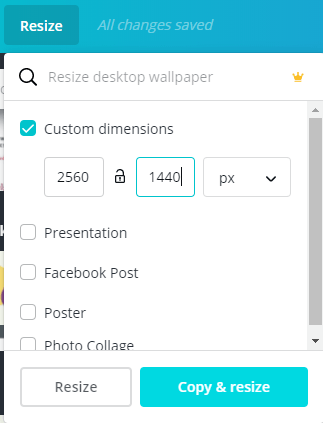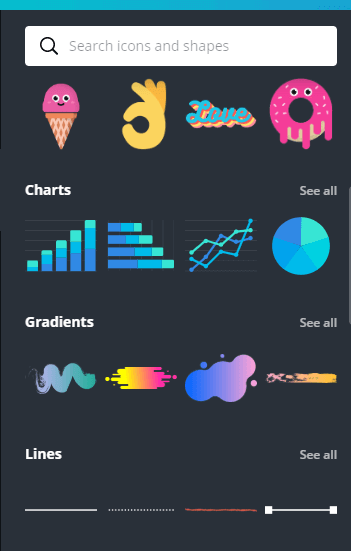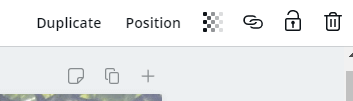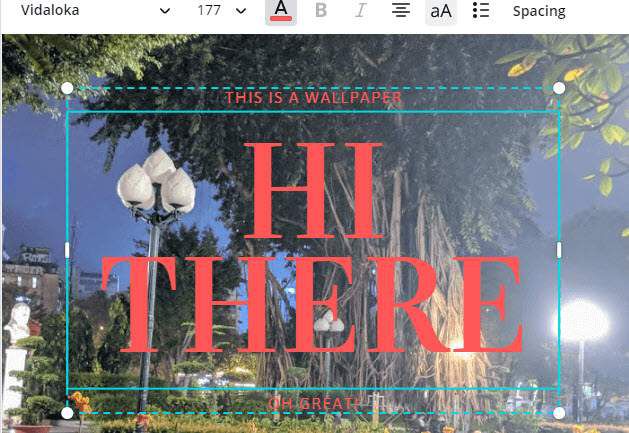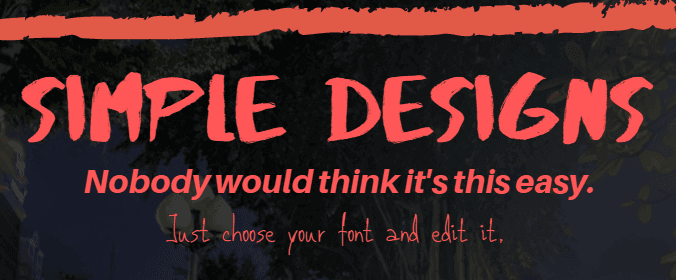सही डेस्कटॉप और स्मार्टफोन वॉलपेपर खोजना फलहीन हो सकता है, इसलिए इसके बजाय अपना वॉलपेपर क्यों न बनाएं? एक बार जब आप इसे करने के लिए हैंग हो जाते हैं, तो आप कुछ ही समय में आंखों को पकड़ने वाले वॉलपेपर डिजाइन करेंगे।
इस ट्यूटोरियल के लिए, हम Canva का उपयोग करेंगे, जो एक ऑनलाइन सेवा है जो आपको मुफ्त में ग्राफिक्स बनाने की सुविधा देती है। इसमें प्रो फीचर्स उपलब्ध हैं, लेकिन आप बिना किसी बड़े प्रतिबंध के भुगतान किए बिना अपना वॉलपेपर बना सकते हैं।

आरंभ करने के लिए, कैनवा जाएँ और फिर साइन अप किया गया। वहां से, आप अपने डेस्कटॉप या स्मार्टफोन के लिए अपने वॉलपेपर बनाने के लिए नीचे दिए गए गाइड का अनुसरण कर सकते हैं।
अपने खुद के कस्टम वॉलपेपर बनाने के लिए Canva का उपयोग करें
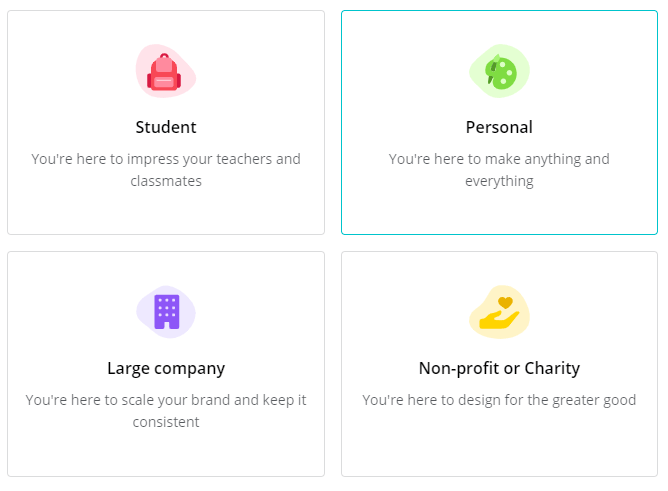
जैसे ही आप साइन अप करते हैं, आप यह चुनने के लिए कहा जाए कि आप कैनवा का उपयोग क्यों कर रहे हैं। व्यक्तिगतका चयन करें। कैनेवा प्रो साइनअप को छोड़ने के लिए अगले कार्ड के शीर्ष दाईं ओर हो सकता हैबाद मेंक्लिक करें।
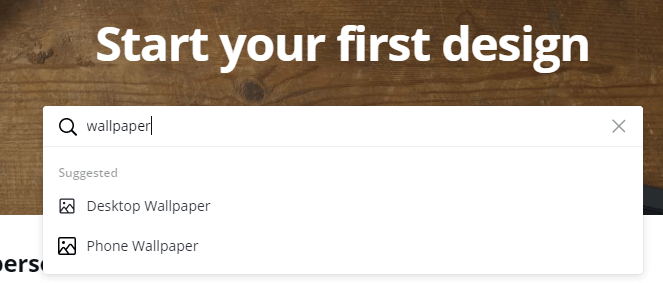
इसके बाद, आपको अपना पहला डिज़ाइन शुरू करने के लिए कहा जाएगा। वॉलपेपरमें टाइप करें और आपके पास डेस्कटॉप वॉलपेपर या फोन वॉलपेपर चुनने का विकल्प होगा। यहां एक विकल्प चुनें। आप बाद में हमेशा इस पृष्ठ पर वापस आ सकते हैं।
कैनरी उपयोगकर्ता इंटरफ़ेस के साथ पकड़ में आने के लिए अब समय है। आपकी स्क्रीन पर रिक्त सफेद स्थान वह क्षेत्र है जिसका उपयोग आप अपने वॉलपेपर बनाने के लिए कर सकते हैं। यह आपका खाली कैनवास है। आप अपने वॉलपेपर को जीवन में लाने के लिए तत्वों, फ़ोटो और पाठ को जोड़ने के लिए बाईं ओर टूल का उपयोग कर सकते हैं।
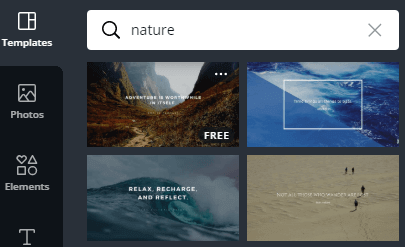
यदि आप कुछ सरल चाहते हैं, तो आप टेम्पलेट अनुभाग में एक टेम्पलेट से चुन सकते हैं। आप विशिष्ट शब्द और थीम भी खोज सकते हैं। मान लीजिए कि आप एक शांतिपूर्ण दृश्य चाहते हैं। आप प्रकृतिटाइप कर सकते हैं और प्रासंगिक परिणाम दिखाई देंगे।
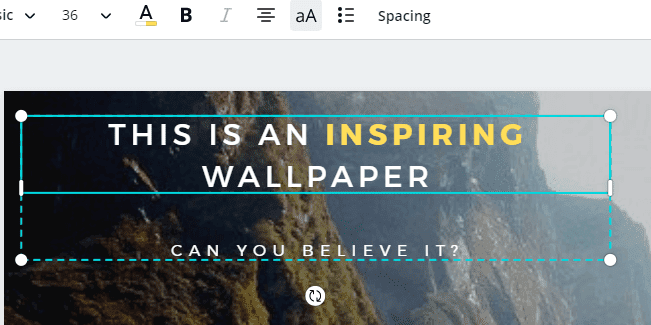
आपके द्वारा जोड़े गए किसी भी टेम्पलेट के साथ, आप उन्हें बदलने के लिए तत्वों पर क्लिक कर सकते हैं। उदाहरण के लिए, फ़ॉन्ट, रंग, या जो लिखा गया है उसे बदलने के लिए पाठपर क्लिक करें। आप उन्हें स्थानांतरित करने के लिए तत्वों को क्लिक और खींच सकते हैं।
या आकार समायोजित करने के लिए सीमाओं को क्लिक करें और खींचें। वैकल्पिक रूप से, तत्व को घुमाने के लिए रोटेशन आइकन पर क्लिक करें और खींचें।
चाहे आप टेम्पलेट चुनते हैं या खरोंच से शुरू करते हैं, आप अपने स्वयं के तत्वों को भी जोड़ना चाहेंगे। अपनी स्क्रीन के बाईं ओर यूजर इंटरफेस पर ध्यान दें। ऊपर से नीचे तक, हमारे पास फ़ोटो, तत्व, पाठ, वीडियो, पृष्ठभूमि, अपलोड और फ़ोल्डर हैं।
अपनी छवि और सामग्री अपलोड करने में अधिकांश लोगों की रुचि हो सकती है, इसलिए अपलोडविकल्प पर क्लिक करें। यहां से आप अपनी फाइलों को अपने पीसी से ड्रैग और ड्रॉप कर सकते हैं।
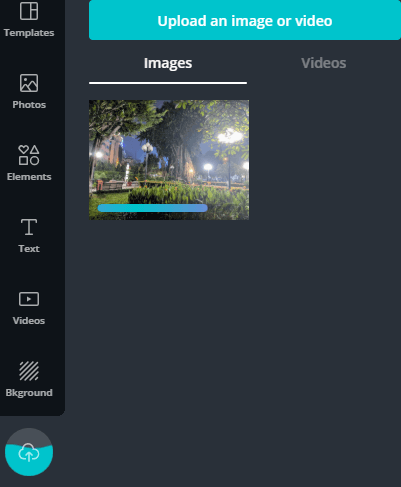
जैसे ही आप फ़ाइलें अपलोड करते हैं, आपको अपलोड पैनल में प्रत्येक फ़ाइल के लिए थंबनेल दिखाई देंगे। फिर आप उन थंबनेल को अपने रिक्त कैनवास में क्लिक और खींच सकते हैं। एक बार जोड़े जाने के बाद, आप आयामों को समायोजित करने के लिए क्लिक और खींच सकते हैं।
ध्यान रखें कि वॉलपेपर के लिए डिफ़ॉल्ट रिज़ॉल्यूशन डेस्कटॉप के लिए 1920 × 1080 और स्मार्टफोन के लिए 1080 × 1920 हैं, इसलिए आप उन संकल्पों से मेल खाने वाली तस्वीरों का चयन करना चाह सकते हैं।
यदि आपको किसी भिन्न रिज़ॉल्यूशन में वॉलपेपर की आवश्यकता है, तो बस आकार बदलेंबटन पर क्लिक करें और फिर कस्टम आयामक्लिक करें। अपने इच्छित आयामों में टाइप करें और फिर आकार बदलेंया कॉपी और आकार बदलेंक्लिक करें।